Kérdés
Probléma: Hogyan lehet javítani a Windows 0xC004C003 aktiválási hibáját?
Tavaly frissítettem Windows 10-re. Minden rendben működött, amíg nem indítottam el a Windows helyreállítását. Nem változtattam a hardveren, csak követtem a Windows helyreállítására vonatkozó utasításokat. Most az új Windows verzió nincs aktiválva. Az aktiválás 0xC004C003 hibakóddal meghiúsul. Mit kellene tennem?
Megoldott Válasz
A Windows 0xC004C003 aktiválási hibakódja a Windows 10 operációs rendszer megjelenésétől számítja a napokat[1]. A hiba már több ezer embert sújtott, akik frissítettek a Windows 10-re a korábbi verziókról, vagy újat telepítettek. A hiba számos oka lehet, például elfoglalt aktiváló szerverek, érvénytelen termékkulcs, fontos hardver[2] módosításokat vagy a Windows 10 telepítését frissítés helyett.
A jó hír az, hogy a 0xC004C003 hiba kijavításához nem kell szakemberhez vinnie készülékét. A rossz hír az, hogy a javításokat manuálisan kell végrehajtania, és ez eltarthat egy ideig. Ha azonban az összes alább megadott módszerünket kipróbálta, és egyik sem járt sikerrel, még egy dolgot kipróbálhat. Töltse le a [rev id-“Reimage”] programot, és ez a kártevőirtó eszköz észlelheti a probléma okát.
Hogyan javítható ki a 0xC004C003 számú Windows aktiválási hiba?
A sérült rendszer javításához meg kell vásárolnia a licencelt verziót Reimage Reimage.
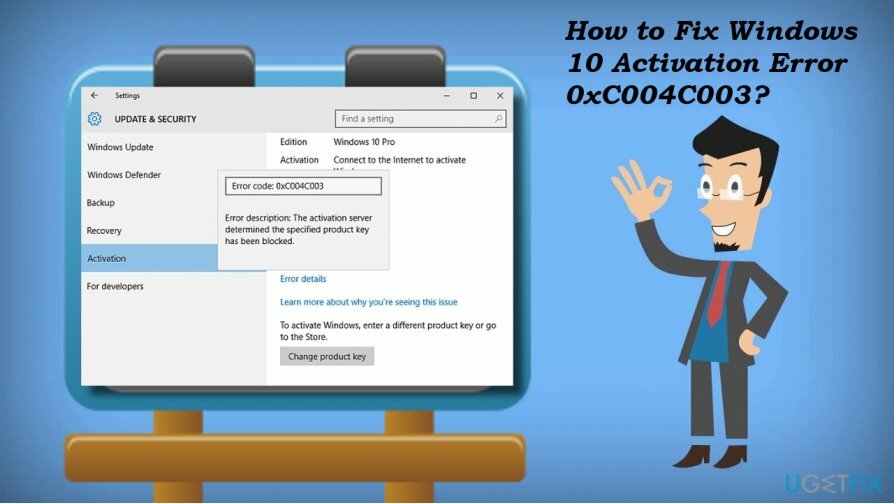
1. megoldás. Várja meg, amíg az aktiváló szerverek felszabadulnak
A sérült rendszer javításához meg kell vásárolnia a licencelt verziót Reimage Reimage.
A 0xC004C003 hibaesetek nagy része néhány évvel ezelőtt történt, közvetlenül a Windows 10 megjelenése után. A tettes – túlterhelt aktiváló szerverek. Bár a szerverprobléma manapság nem aktuális, mert a Windows 7, 8, 8.1 és más verziók már frissültek, úgy tűnik, hogy a Microsoft még nem oldotta meg a szerver problémáját Betöltés. Ezért, ha a 0xC004C003 hibával találkozott a Windows 10 aktiválása során, néhány óra vagy egy teljes nap múlva próbálja meg újra az aktiválást.
FONTOS: ez csak akkor működhet, ha egy korábbi Windows-verzió legális másolatáról frissített Windows 10-re. A Windows 10 aktiválásához a következőket kell tennie:
- nyomja meg Windows billentyű + I és válassza ki Frissítés és biztonság.
- Válassza ki Aktiválás a bal oldali ablaktáblában, és kattintson a gombra Aktiválja gomb.
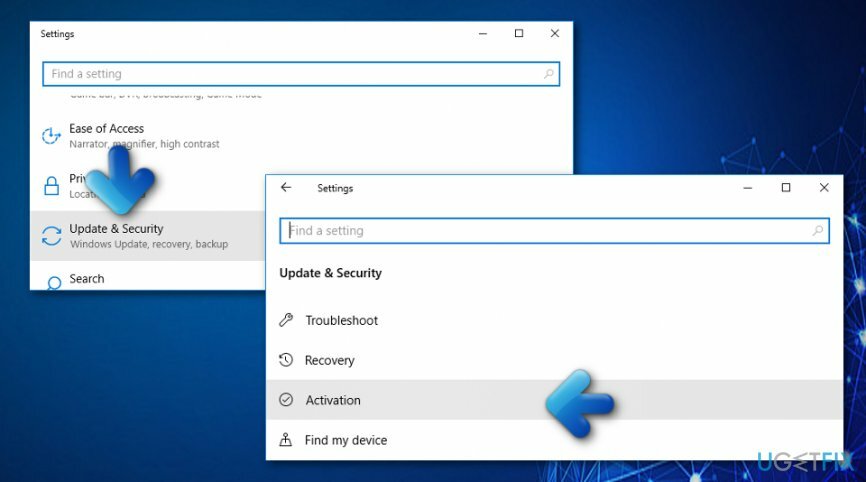
- VAGY kattintson a jobb gombbal Windows kulcs és válassza ki Parancssor (Adminisztrátor).
- Írja be a slmgr.vbs –rearm és nyomja meg Belép végrehajtani.
- Végül indítsa újra a számítógépet.
2. megoldás. Ellenőrizze még egyszer, hogy érvényes termékkulcsot adott-e meg
A sérült rendszer javításához meg kell vásárolnia a licencelt verziót Reimage Reimage.
Ha a 0xC004C003 hiba a Windows 10 termékkulcs kézi megadása után jelentkezett, előfordulhat, hogy a kulcs érvénytelen. Adja meg újra a termékkulcsot, és ha nem megfelelő, lépjen kapcsolatba az eladóval, akitől vásárolta. Az érvénytelen kulcsot vagy ki kell cserélni, vagy vissza kell téríteni a pénzt.
3. megoldás. Tájékoztassa a Microsoft ügyfélszolgálatát a hardverváltozásokról
A sérült rendszer javításához meg kell vásárolnia a licencelt verziót Reimage Reimage.
A Windows 10 digitális licenc segítségével regisztrálja a számítógép hardverét a Microsoftnál[3] aktiváló szerver. Ez a licenc automatikusan aktiválja a Windows 10 másolatát a Windows újratelepítése, tiszta telepítése vagy hardvermódosítása után. Előfordulhat azonban, hogy a digitális licenc megsérül az alaplap vagy a merevlemez cseréjekor[4], ezért előfordulhat, hogy a Windows aktiválása meghiúsul a 0xC004C003 hibakóddal. Ha ez a helyzet, forduljon a Microsoft ügyfélszolgálatához, és tájékoztassa őket a problémáról és annak hátteréről.
4. megoldás. Térjen vissza a Windows előző verziójához
A sérült rendszer javításához meg kell vásárolnia a licencelt verziót Reimage Reimage.
Mostanra minden Windows-felhasználó tisztában van azzal a ténnyel, hogy a Windows deaktiválható a Windows 10 régebbi verziójára való telepítése után. Ha például Windows 7 rendszert használ, és a Windows 10 rendszert rendszerindító USB-meghajtóval telepítette, előfordulhat, hogy a licence deaktiválva lett. Ennek elkerülése érdekében célszerű letölteni a Windows 10 frissítést a Windows Update szolgáltatás segítségével.
Ha már túltelepítette a Windows 10 rendszert a Windows 7, 8 vagy más verziókon, javasoljuk, hogy telepítse újra a régebbi verziót, majd kövesse az alábbi lépéseket:
- nyomja meg Windows billentyű + I és válassza ki Frissítés és biztonság.
- Kattintson Frissítések keresése gombot, és várja meg, amíg az elérhető frissítések elkészülnek.
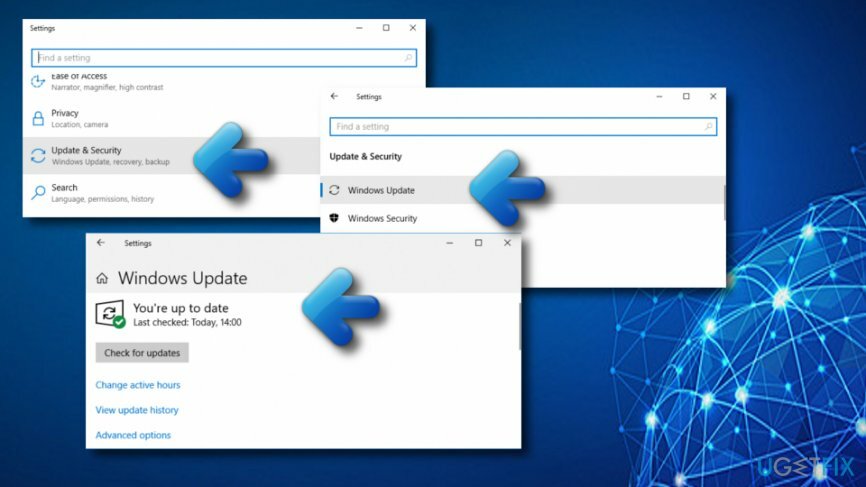
- Kattintson Frissítse most majd kövesse a képernyőn megjelenő utasításokat a frissítések telepítéséhez.
Javítsa ki automatikusan a hibákat
Az ugetfix.com csapata mindent megtesz annak érdekében, hogy segítsen a felhasználóknak megtalálni a legjobb megoldást a hibák kiküszöbölésére. Ha nem akar megküzdeni a kézi javítási technikákkal, kérjük, használja az automatikus szoftvert. Minden ajánlott terméket szakembereink teszteltek és jóváhagytak. Az alábbiakban felsoroljuk azokat az eszközöket, amelyek segítségével kijavíthatja a hibát:
Ajánlat
csináld most!
Letöltés FixBoldogság
Garancia
csináld most!
Letöltés FixBoldogság
Garancia
Ha nem sikerült kijavítania a hibát a Reimage használatával, kérjen segítséget ügyfélszolgálatunktól. Kérjük, adjon meg minden olyan részletet, amelyet Ön szerint tudnunk kell a problémájával kapcsolatban.
Ez a szabadalmaztatott javítási eljárás 25 millió komponensből álló adatbázist használ, amely képes pótolni a felhasználó számítógépén található sérült vagy hiányzó fájlokat.
A sérült rendszer javításához meg kell vásárolnia a licencelt verziót Reimage malware-eltávolító eszköz.

Hogy teljesen névtelen maradjon, és megakadályozza az internetszolgáltatót és a kormány a kémkedéstől rád kell alkalmazni Privát internet-hozzáférés VPN. Lehetővé teszi, hogy az összes információ titkosításával teljesen névtelenül csatlakozzon az internethez, megakadályozza a nyomkövetőket, a hirdetéseket és a rosszindulatú tartalmakat. A legfontosabb, hogy leállítja az illegális megfigyelési tevékenységet, amelyet az NSA és más kormányzati intézmények a hátad mögött végeznek.
A számítógép használata közben bármikor előfordulhatnak előre nem látható körülmények: áramszünet miatt kikapcsolhat, a Előfordulhat Blue Screen of Death (BSoD), vagy véletlenszerű Windows-frissítések okozhatják a gépet, amikor elment néhány időre. percek. Ennek eredményeként iskolai feladatai, fontos dokumentumai és egyéb adatai elveszhetnek. Nak nek visszaszerez elveszett fájlokat használhat Data Recovery Pro – a merevlemezen még elérhető fájlok másolatai között keres, és gyorsan visszakeresi azokat.